Начните искать ключевые слова
Используйте Serpstat, чтобы находить лучшие ключи
Как создать баннер для сайта и использовать его в КМС Google
Как рекламный баннер помогает продвинуть сайт
С помощью размещения баннеров в КМС можно решать следующие задачи:
- информировать потенциальных клиентов об акциях и специальных предложениях компании;
- привлекать внимание целевой аудитории к новому бренду или продукту;
- увеличивать количество посетителей сайта;
- оказывать влияние на подсознание пользователей, даже если они не обратили внимания на размещенный баннер;
- тонко настраивать показ объявлений с баннерами, отображая их при определенных запросах и конкретным аудиториям. Например, показывать баннеры только пользователям, у которых есть маленькие дети или тем, кто часто путешествует;
- анализировать эффективность рекламы и степень интереса клиентов к определенным товарам и предложениям.
Типы баннеров для сайта в Google Рекламе
Статический баннер для сайта создается в форматах JPG или PNG, используя определенные размеры. Согласно исследованию, проведенному в 2018 году, наиболее популярные форматы:
- прямоугольники (300 x 250 и 336 x 280 пикселей);
- полноразмерные баннеры (728 x 90 пикселей);
- небоскребы (160 х 600 пикселей).
Для мобильных устройств распространены такие размеры:
- 300 x 50 пикселей;
- 320 x 50 пикселей;
- 320 x 100 пикселей.
Рекомендации по созданию баннеров
Из-за обилия лишней информации посетители концентрируются на тех частях страницы, на которых привыкли видеть полезный контент, и в большинстве случаев игнорируют боковые рекламные блоки:
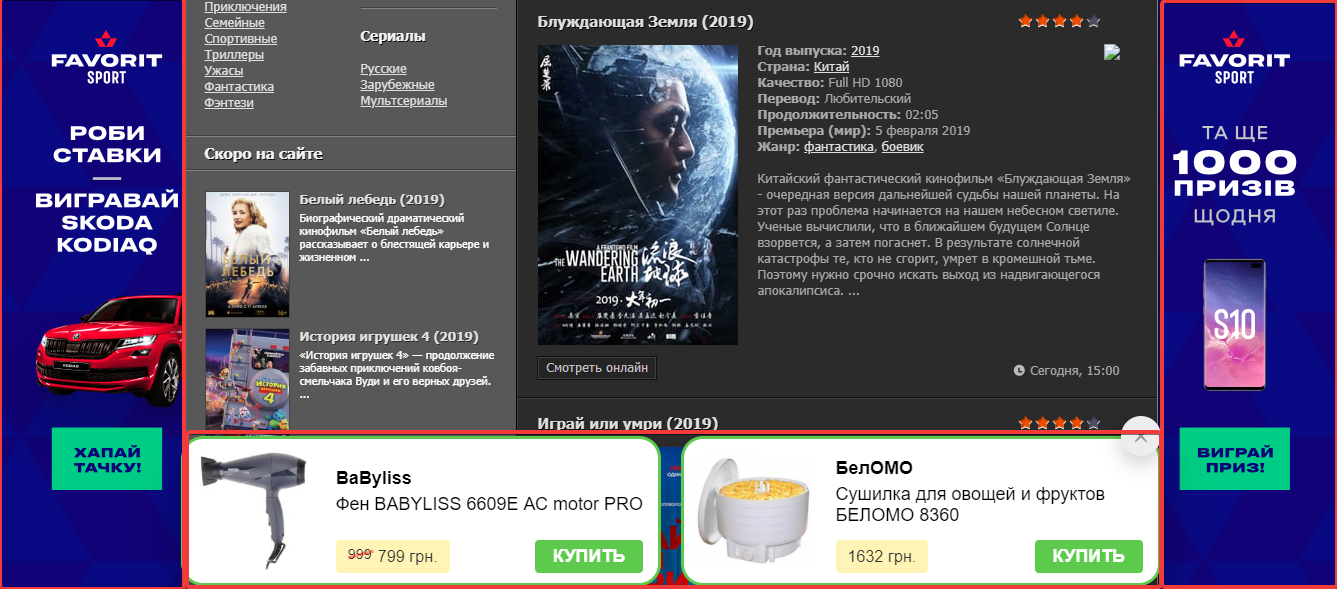
Как привлечь внимание к графическому объявлению
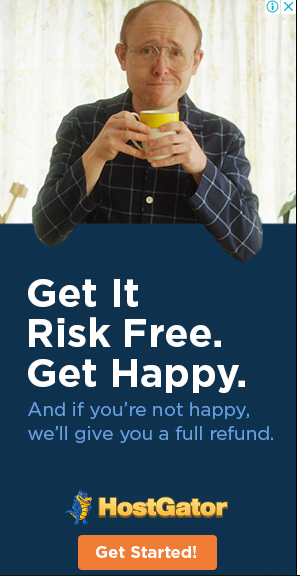
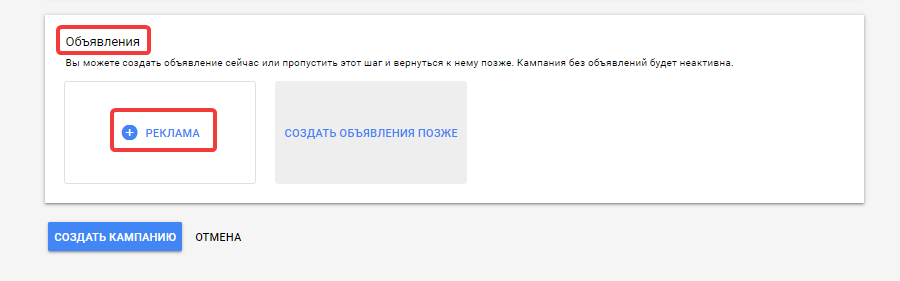
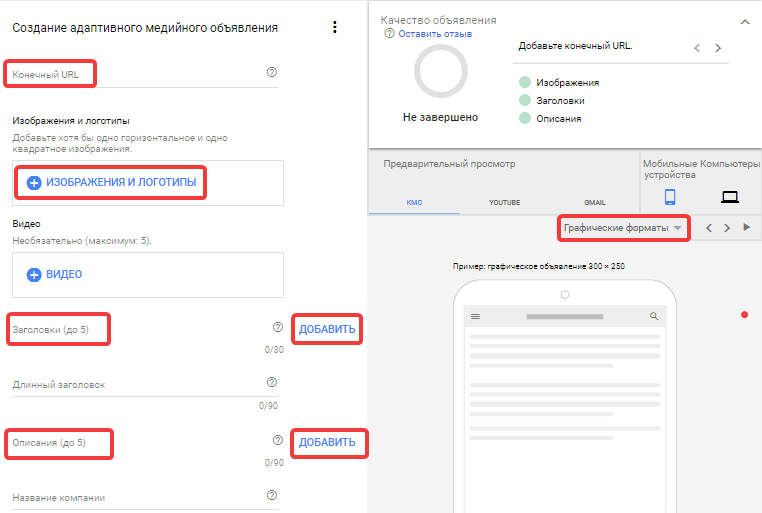
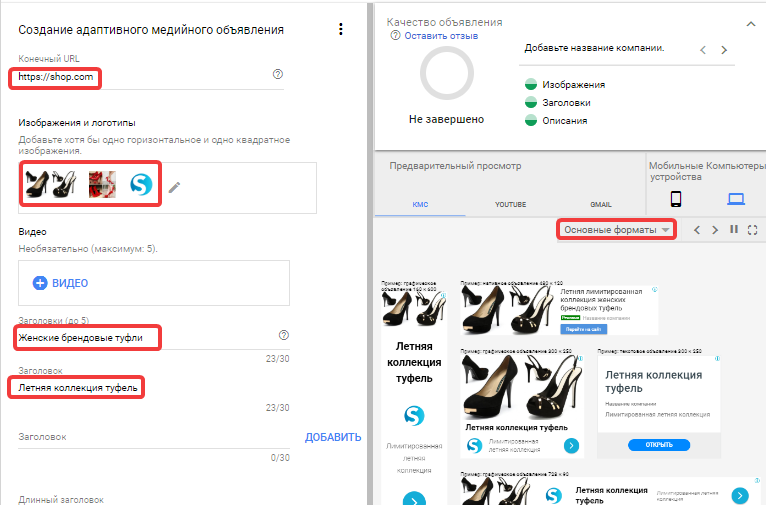
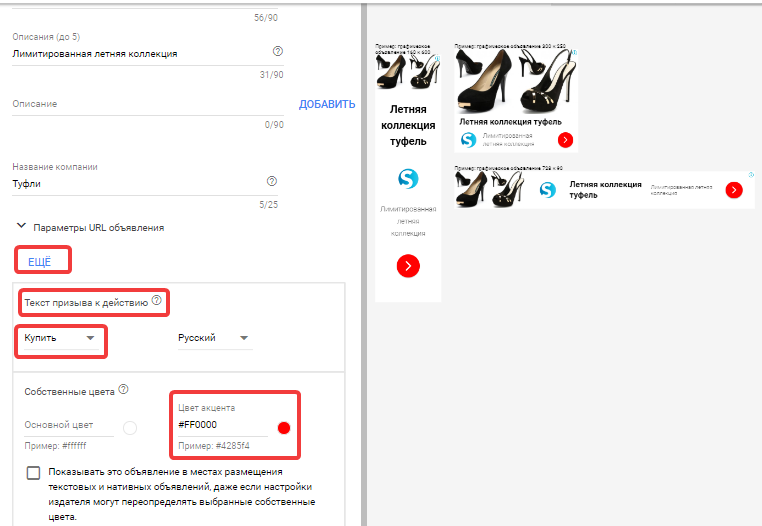
Например, баннер с рекламой курсов по программированию будет актуален для молодежи, посещающей сайты по теме информационных технологий:

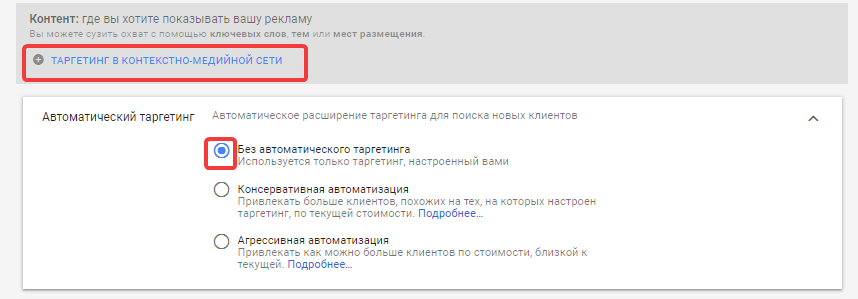
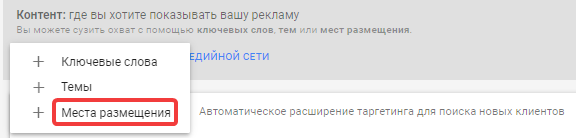
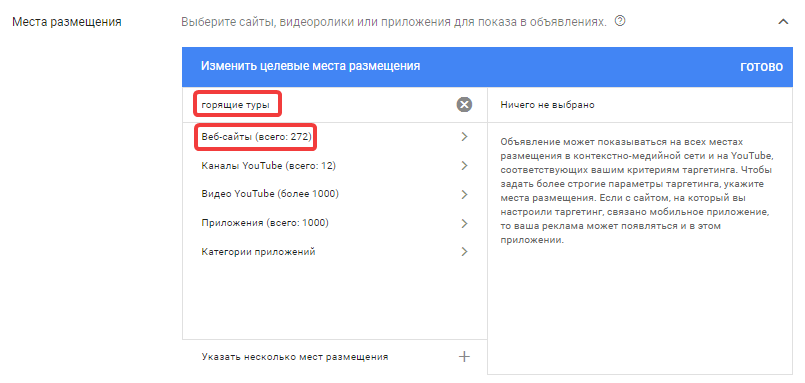
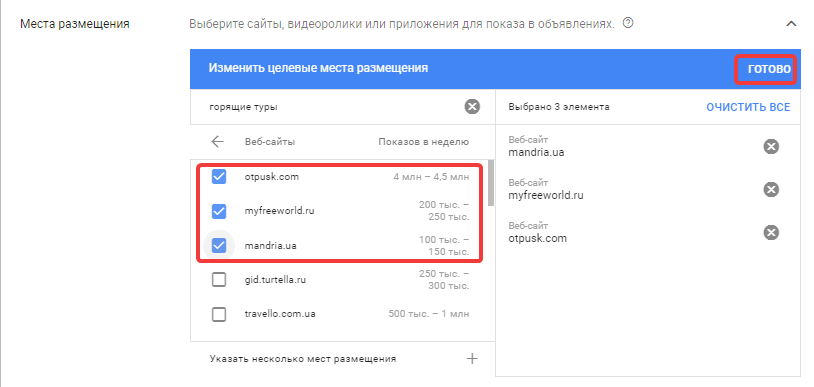
Как сделать баннер для сайта с помощью Photoshop
Чтобы сделать баннер в Photoshop, нужно действовать по такому алгоритму:
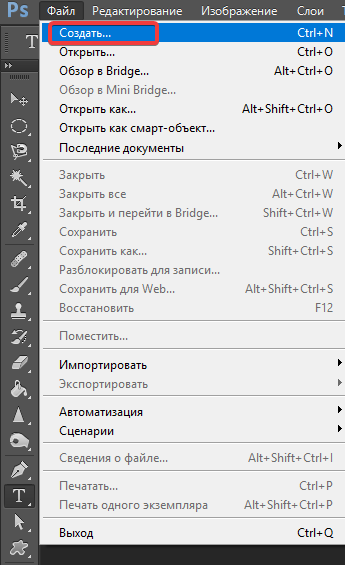
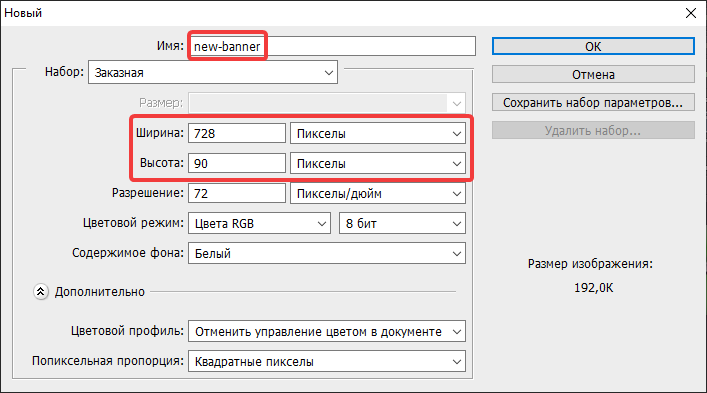
Для последнего варианта воспользуемся инструментом «Прямоугольник», растянув его на белый фон изображения, а затем выберем подходящий стиль («Окно» → «Стили»):
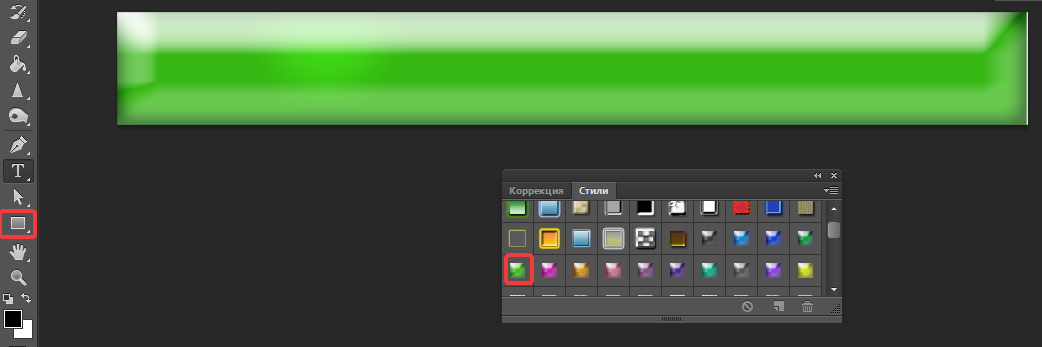





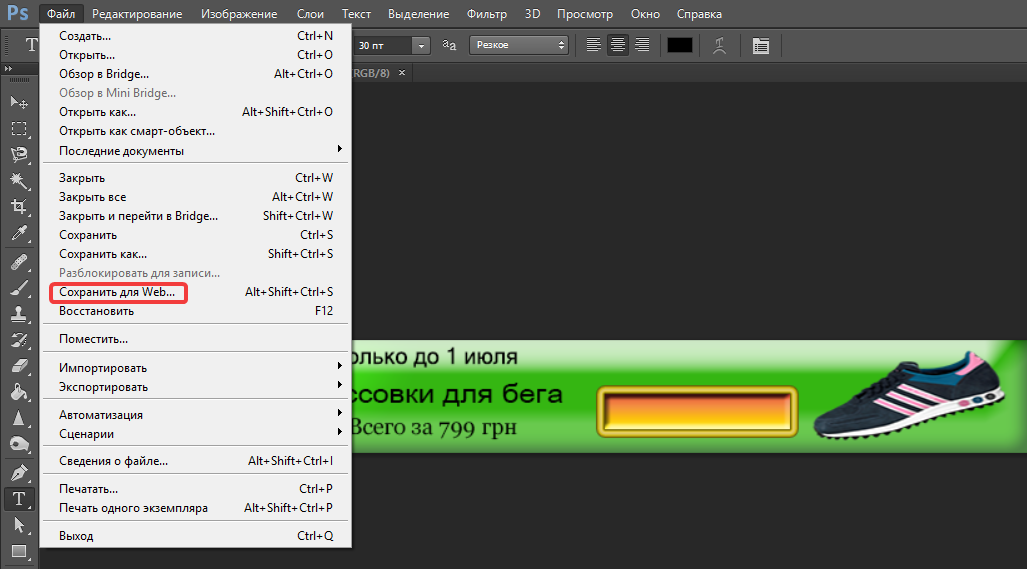
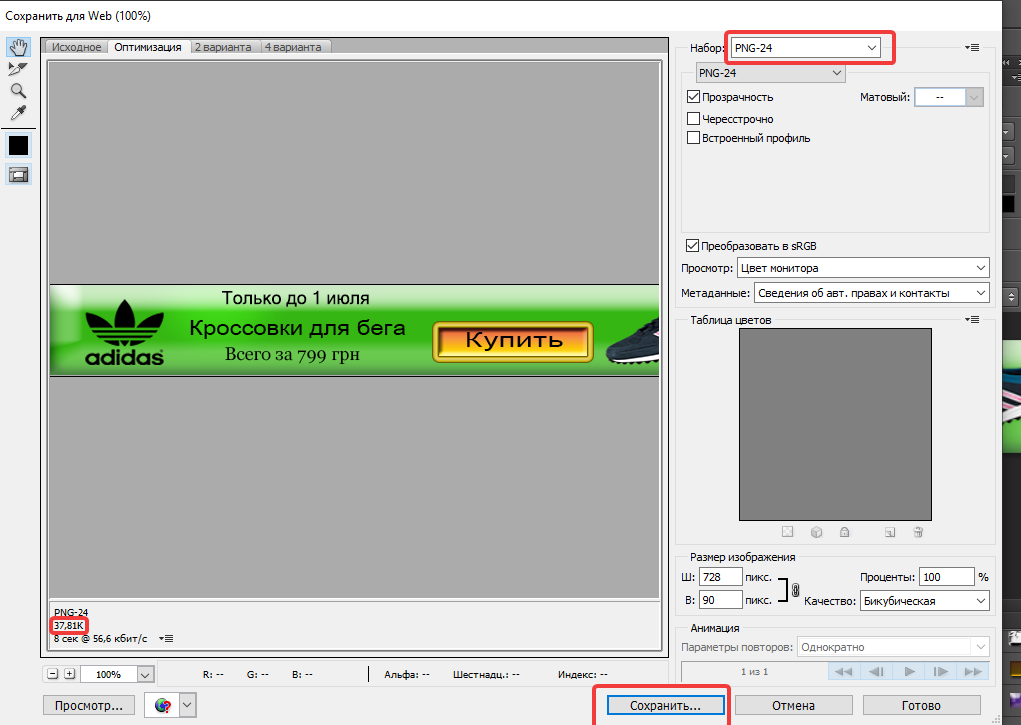

Как сделать баннер онлайн
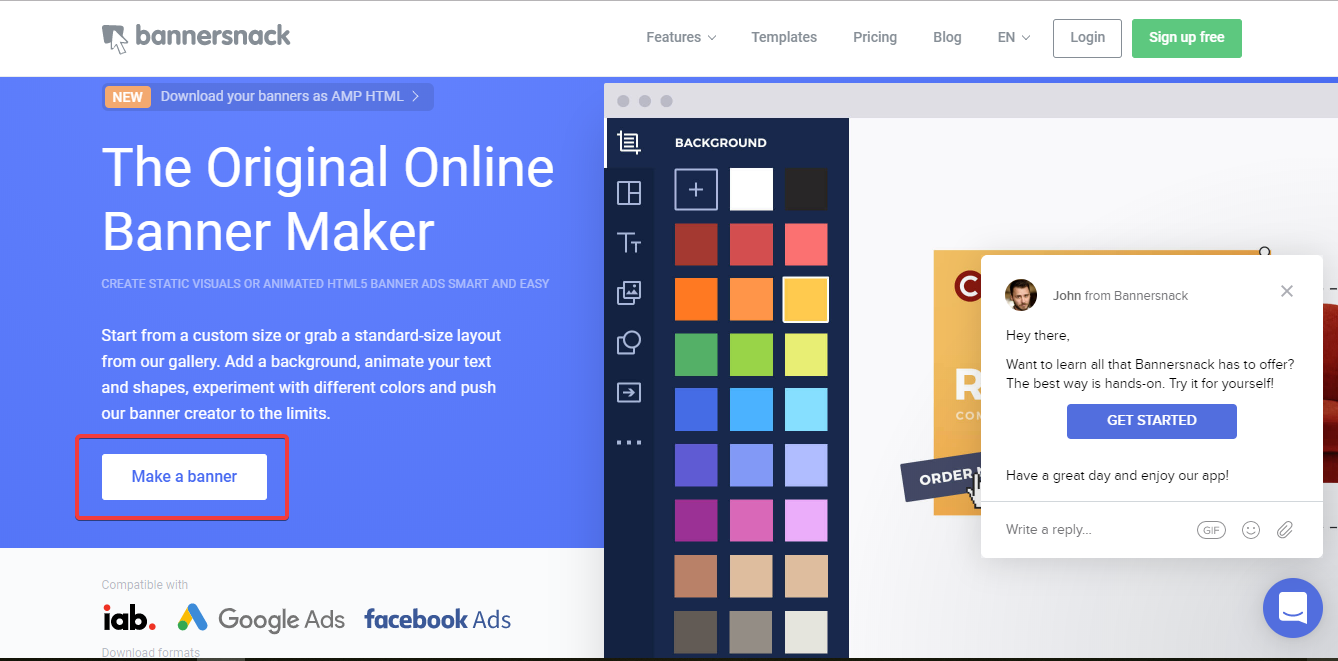
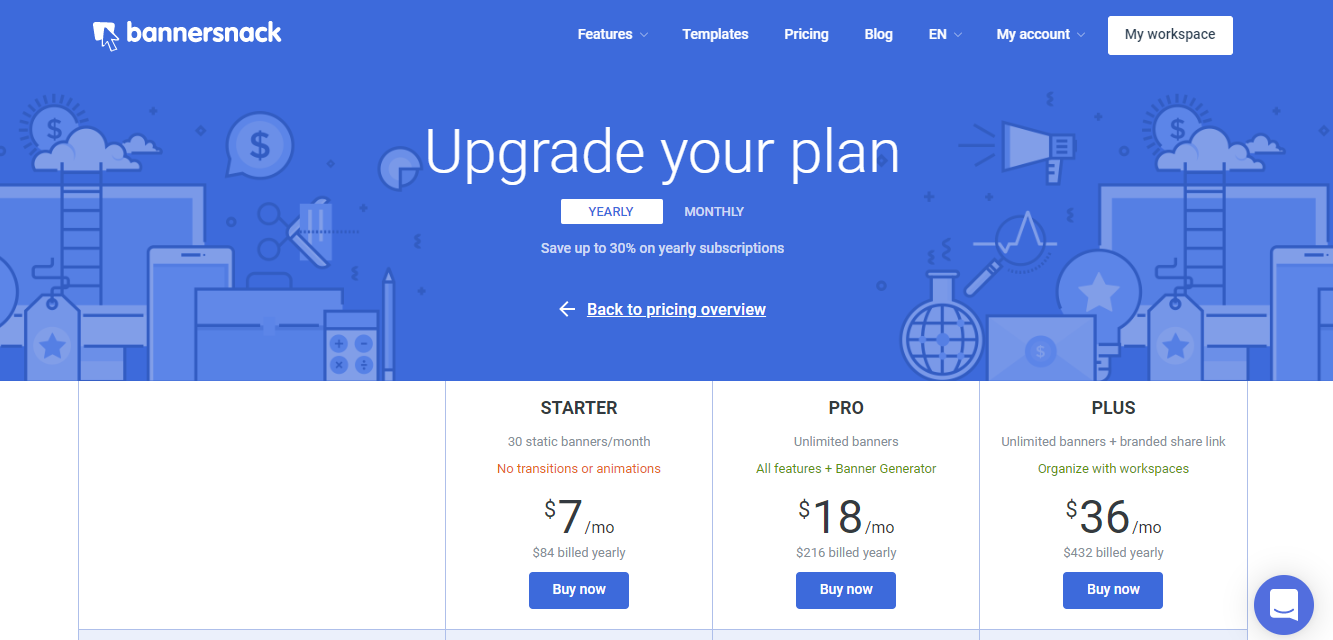
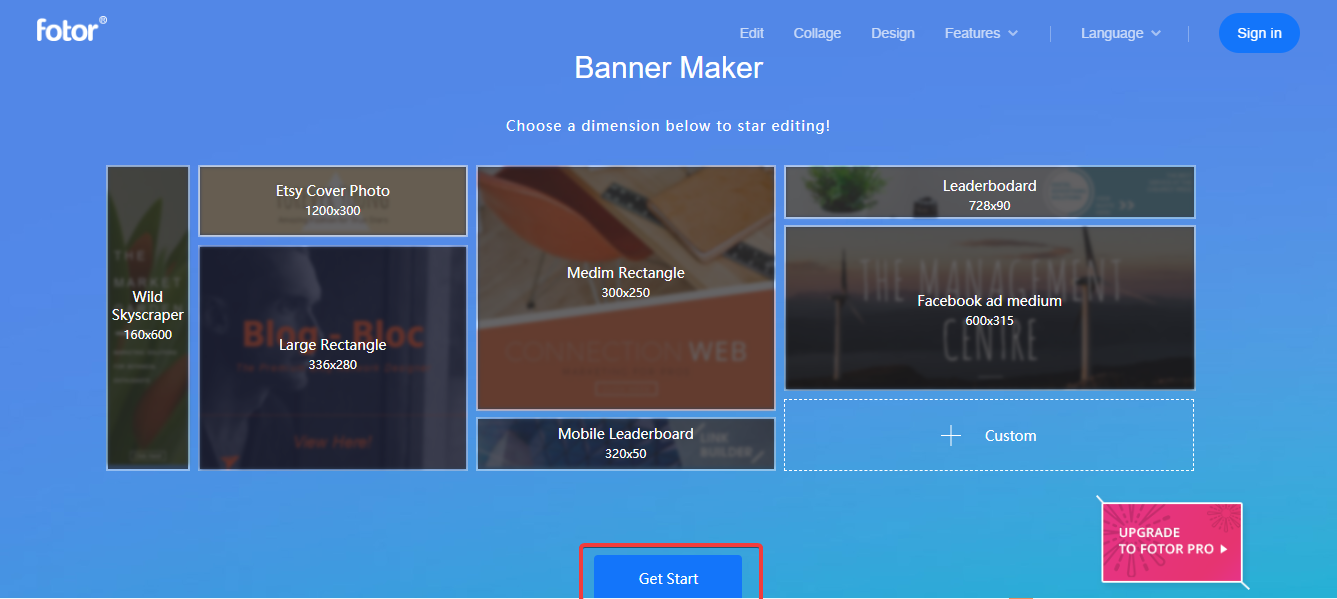
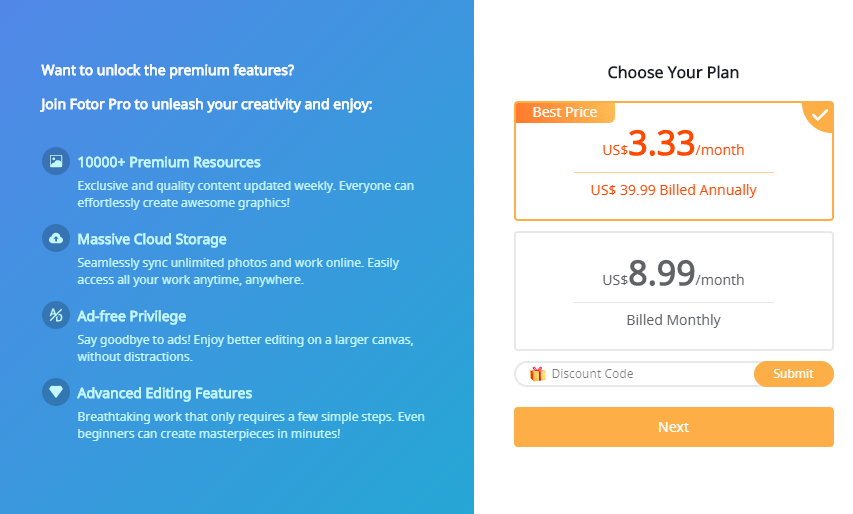
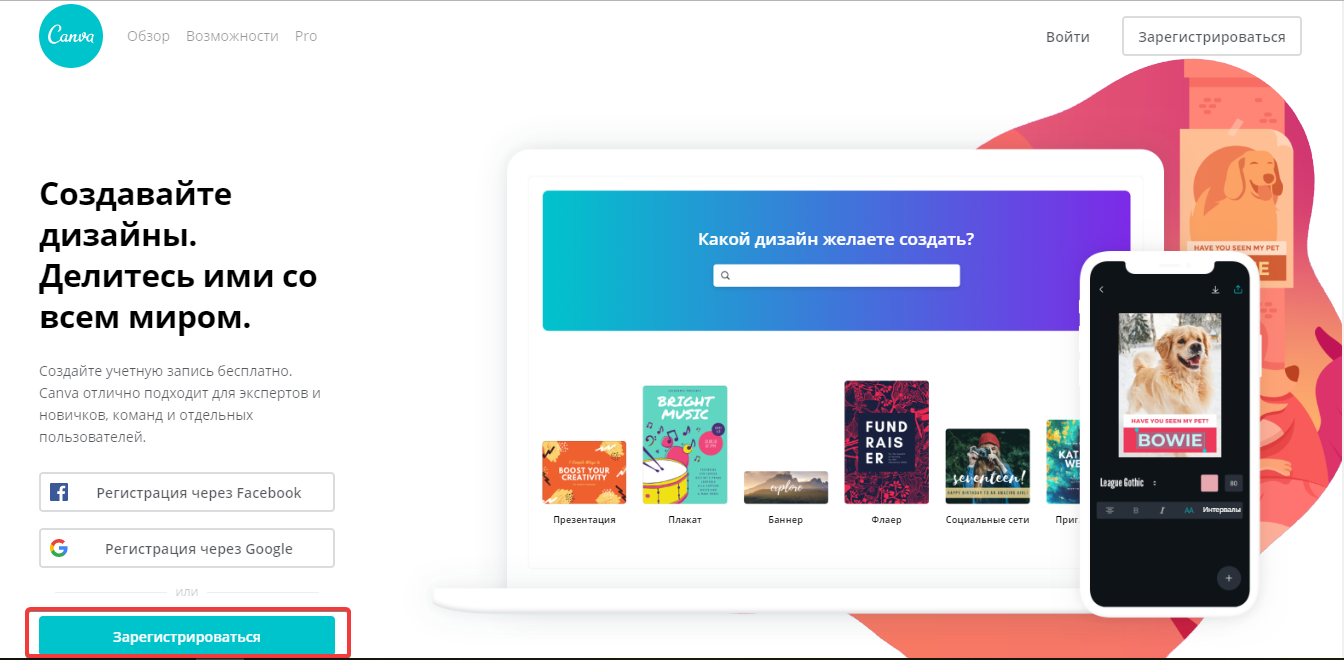
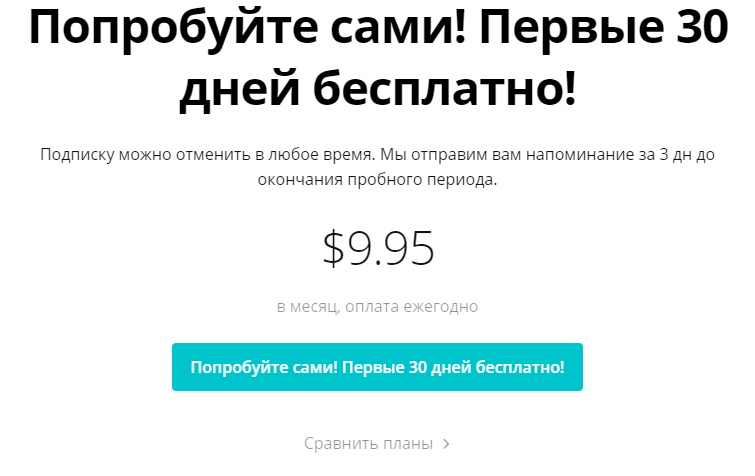
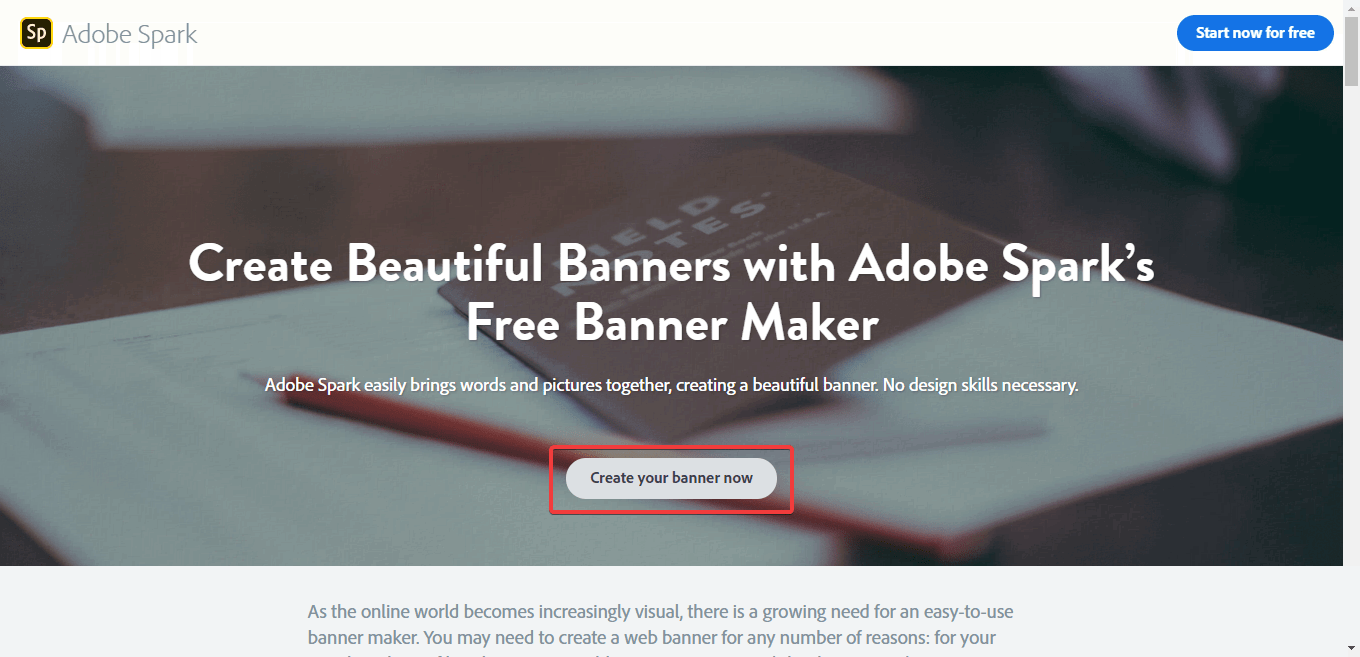
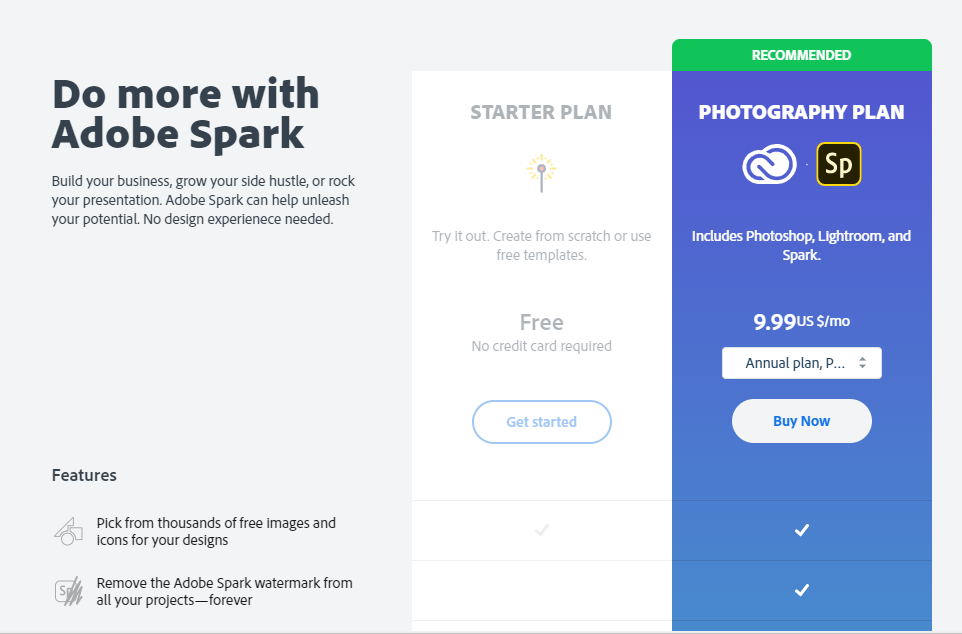
Как добавить баннер в контекстно-медийную сеть Google Adwords
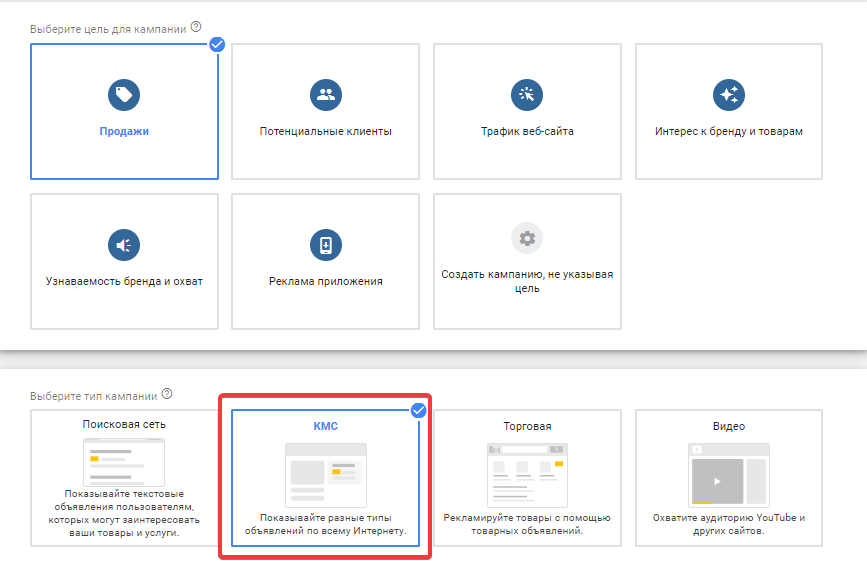
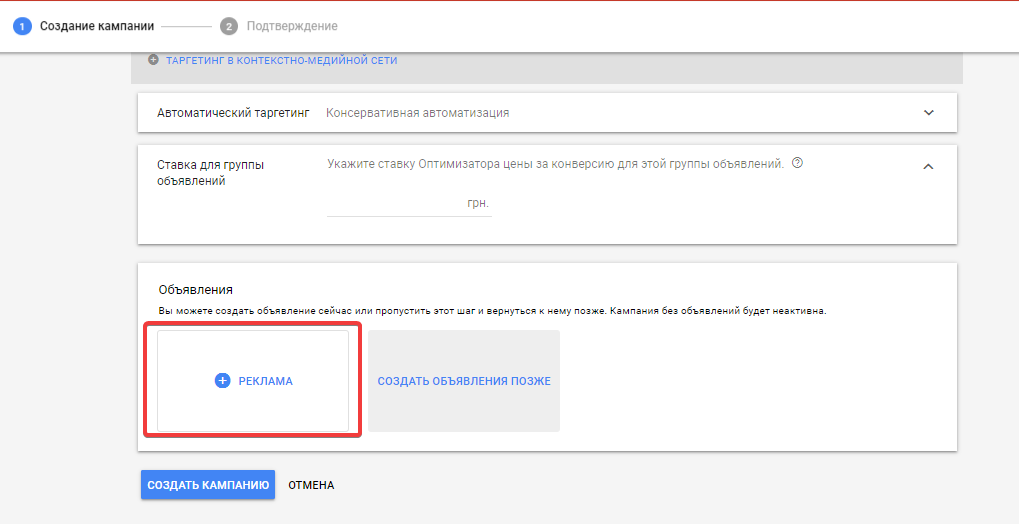
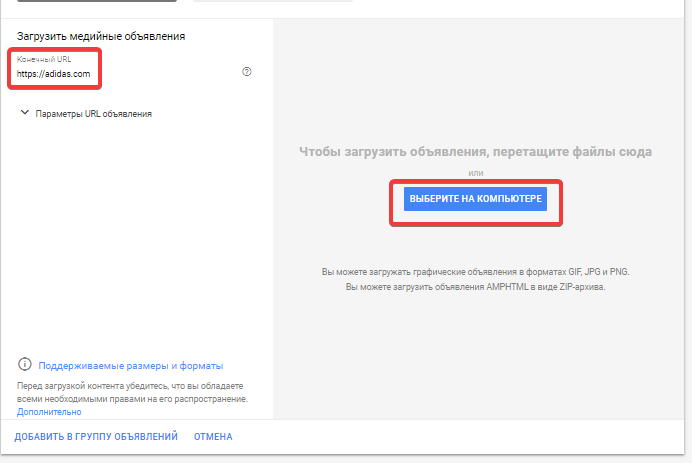
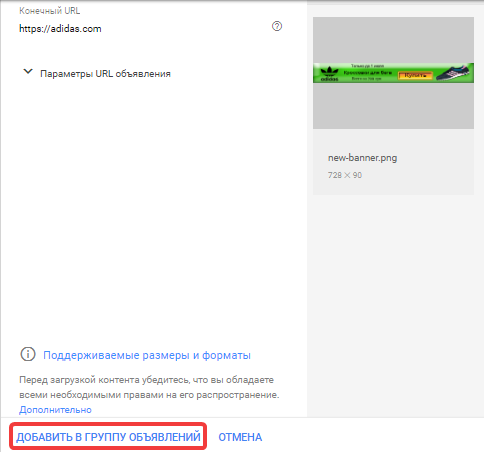
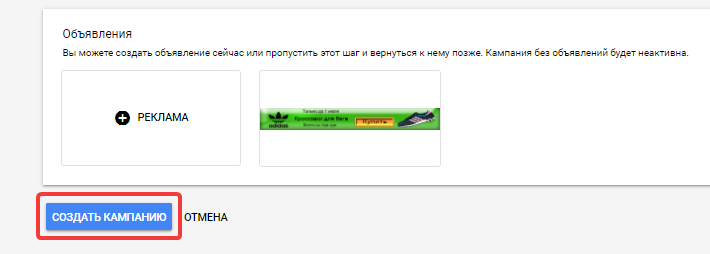
Заключение
- Для привлечения дополнительного трафика на сайт и популяризации бренда можно использовать баннеры в контекстно-медийной сети Google Adwords;
- качественный баннер должен быть лаконичным, содержать призыв к действию, рекламное изображение и логотип;
- создать баннер можно с помощью Google Adwords, платных или бесплатных программ и онлайн-инструментов.
Serpstat — набор инструментов для поискового маркетинга!
Находите ключевые фразы и площадки для обратных ссылок, анализируйте SEO-стратегии конкурентов, ежедневно отслеживайте позиции в выдаче, исправляйте SEO-ошибки и управляйте SEO-командами.
Набор инструментов для экономии времени на выполнение SEO-задач.
Используйте лучшие SEO инструменты
Подбор ключевых слов
Поиск ключевых слов – раскройте неиспользованный потенциал вашего сайта
Возможности Serpstat
Возможности Serpstat – комплексное решение для эффективного продвижения вебсайтов
Кластеризация ключевых слов
Кластеризация ключевых слов автоматически обработает до 50 000 запросов в несколько кликов
SEO аудит страницы
Проанализируйте уровень оптимизации документа используя SЕО аудит страницы
Рекомендуемые статьи
Кейсы, лайфхаки, исследования и полезные статьи
Не успеваешь следить за новостями? Не беда! Наш любимый редактор подберет материалы, которые точно помогут в работе. Только полезные статьи, реальные кейсы и новости Serpstat раз в неделю. Присоединяйся к уютному комьюнити :)
Нажимая кнопку, ты соглашаешься с нашей политикой конфиденциальности.
